|
Использование шаблона Managed C++ web Service (Web-службы на управляемом C++)
Управляемую Web-службу можно достаточно легко написать на языке C++ с управляемыми
расширениями Используя шаблон Managed C++ Web Service Template (Web-служба на
управляемом C++), создайте проект пусковой системы. Следуйте приведенным ниже
пошаговым инструкциям Создаваемый проект содержится в виде уже готового решения
в каталоге ManagedWebService. Чтобы самостоятельно создать проект, который будет
расположен в каталоге Demos (Демонстрации), выполните следующие шаги:
- Из меню File (Файл) выберите команду New (Создать). Затем
выберите команду Project (Проект).
- В окне Project Types (Типы проектов) щелкните на папке Visual
C++ Projects (Проекты на Visual C++).
- В окне Templates (Шаблоны) выделите пиктограмму Managed
C++ Web Service (Web-служба на управляемом C++).
- Введите ManagedWebService в качестве названия проекта.
- В поле Location (Расположение) установите значение C:\OI\NetCpp\Chapll\
Demos. Диалоговое окно New Project (Новый проект) с заполненными полями приведено
на рис. 11.4.
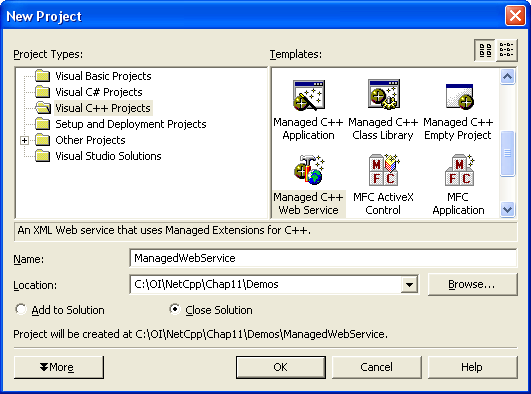
Рис. 11.4 Диалоговое окно New Project (Новый проект) в котором
выбран шаблон Managed C++ Web Service (Web-служба на управляемом C++)
- Щелкните на ОК.
- Сгенерированный код мы просмотрим позже. Сейчас же мы создадим
проект и запустим его. Для этого раскройте меню Build (Скомпоновать) и выберите
команду Build (Скомпоновать). Можно также воспользоваться комбинацией клавиш
Ctrl+Shift+B. Затем запустите проект. Режим отладки мы использовать не будем,
поэтому из меню Debug (Отладка) выберите команду Start Without Debugging (Запустить
без отладки). Появится окно броузера, показанное на рис. 11.5.
|








